|
|
Module de la Gestion des déchets/PEMD |
Sommaire
- I. Onglet « Introduction »
- II. Onglet « Autres Informations »
- III. Onglet « Bâtiments / Zones »
- IV. Onglet « Liste des Déchets »
- V. Onglet « Résultat »
- VI. Onglet « Filières de traitement »
I. Onglet « Introduction »
La gestion des déchets contribue à la réutilisation ou l'élimination des déchets afin de réduire leurs effets sur la santé humaine, l'environnement ou l'agrément local.
Cet onglet vous résume les différents types de déchets, à savoir : les déchets inertes auxquels nous ne sommes exposés à aucune modification physique, chimique ou biologique importante, les déchets non dangereux qui ne représentent aucune menace et les déchets dangereux qu'il faudra éviter.

En cliquant sur le bouton « Gestion des unités / densités » vous accédez à la fenêtre ci-dessous afin de paramétrer les densités et les unités.

Le menu déroulant « Type » vous permet d'identifier le type de déchet, soit DI pour Déchets Inertes, soit DND pour Déchets Non Dangereux où DD pour Déchets Dangereux.
Dans le menu déroulant « Appellation » veuillez sélectionner l'une des descriptions préalablement ajoutées par LICIEL afin de décrire les déchets.
Le menu déroulant « Désignation » vous permet de rajouter une désignation
Le menu déroulant « Unités : (U) » vous permet de renseigner manuellement les unités en m3.
Le menu déroulant « Densités : (Tonnage) » vous permet de renseigner le tonnage des déchets identifiés.
Le menu déroulant « Densités : (Volumique) » vous permet de renseigner la densité volumique des déchets identifiés.
Le menu déroulant « Rubrique » vous permet de renseigner une rubrique pour les déchets identifiés.
Le menu déroulant « Nomenclature » vous permet de renseigner une nomenclature pour les déchets identifiés.
Le menu déroulant « Obs » vous permet de renseigner une observation quelconque pour les déchets identifiés.
Après avoir renseigné les menus déroulants, veuillez cliquer sur :

| Le bouton : |
|
afin d'ajouter les informations dans le tableau. Un clic droit sur le bouton "+" permettra de récupérer les nouvelles appellations du nouveau CERFA.
|
| Les flèches : |
|
|
vous permettent de naviguer entre les différentes pièces. |
| Le bouton : |
|
vous permet de supprimer une ou plusieurs lignes du tableau. |
| Le bouton : |
|
vous permet d'importer ou d'exporter les fichiers Excel. |
Le bouton « Paramètres par défaut » vous permet de remplir automatiquement le tableau avec les valeurs préalablement renseignées. Une fois terminée, veuillez cliquer sur le bouton « Enregistrer pour tous les prochains dossiers ainsi que le dossier en cours » afin de sauvegarder les informations renseignées.
En cliquant sur le bouton « Gestion des nomenclatures » vous accédez à la fenêtre ci-dessous vous permettant de paramétrer la nomenclature (on prendra par exemple la nomenclature https://aida.ineris.fr/consultation_document/10327).

Dans les menus déroulants situés au-dessus du tableau, vous sélectionnerez la rubrique ainsi que la désignation des déchets.
Dans la section « Établissement cible des travaux », veuillez renseigner les champs « Catégorie, Surface en m2, Usage, Année de construction, Nombre de personnes et Enseigne ».

II. Onglet « Autres Informations »
Cet onglet vous permet de recenser diverses informations pour réaliser le document CERFA.

Tout d'abord, on y renseigne les différents documents fournis par le donneur d'ordre ainsi que les observations faites sur site.
|
|
On commence par ajouter un document ou une observation dans le tableau. |
 |
vous permet de copier une ligne du tableau. |
| Le bouton : |
|
vous permet de supprimer une ligne du tableau. |
| Le bouton : |
|
vous permet d'importer ou d'exporter la liste des documents sous formulaire Excel. |

Sur le reste de cet onglet, vous pouvez renseigner la « période d'exécution des travaux » manuellement ou avec le bouton ![]()
Vous pouvez ensuite renseigner le champ « Décontamination » en cochant au préalable le bouton radio 
Vous pouvez renseigner le champ « Tri primaire sur pied » si vous le souhaitez.
Vous pouvez remplir le champ « Réception avant Abattages » en cochant au préalable le bouton radio 
Il ne vous reste qu'à remplir les informations concernant le « Maître d'ouvrage de l'opération de démolition ».
Si le maître d'ouvrage est la même personne que celle renseignée dans l'onglet  « Administratif » cliquez sur
« Administratif » cliquez sur  pour le renseignez automatiquement.
pour le renseignez automatiquement.
Si c'est votre société qui se charge de la démolition, cliquez sur  .
.
Voici un exemple de la partie inférieure de l'onglet à obtenir :

III. Onglet « Bâtiments / Zones »
Cet onglet vous permet d'ajouter les bâtiments et zones visitées ou non visitées.

Il comporte donc deux tableaux. Dans le premier, on y renseigne la « Liste des bâtiments » comme ceci :
|
|
Ce bouton permet d'ajouter un bâtiment avec son activité, son type, sa structure, son année de construction, sa surface hors œuvre brute et une potentielle description. |

| Les flèches : |
|
|
vous permettent de trier l'ordre des bâtiments enregistrés |
| Le bouton : |
|
vous permet de supprimer une ou plusieurs lignes du tableau. |
| Le bouton : |
|
vous permet d'importer la « Liste des pièces » et bâtiments depuis |
Dans le second tableau, on y renseigne la « Liste des zones visitées » comme ceci :
| Le bouton : |
|
vous permet d'insérer un bâtiment de la « Liste des bâtiments » en l'associant avec sa zone concernée. |
|
Le bouton : |
|
Ce bouton permet d'ajouter manuellement une zone en renseignant le bâtiment concerné et de lui associer une désignation, une description, une potentielle justification de non visite et d'y lier un plan fait dans  . . |
| Les flèches : |
|
|
vous permettent de trier l'ordre des zones enregistrées. |
| Le bouton : |
|
vous permet de supprimer une ou plusieurs lignes du tableau. |
IV. Onglet « Liste des Déchets »
Cet onglet vous permet d'ajouter des déchets un par un. Il affiche l'ensemble des déchets ainsi que leurs caractéristiques et la photo associée.

Renseigner manuellement les informations dans le tableau en sélectionnant directement le type déchet grâce aux boutons suivants :
|
|
Ajouter un composant |

Utiliser la partie filtre pour sélectionner dans le tableau le déchet désiré parmi votre paramétrage.
En double-cliquant, les champs jaunes se remplaceront par les données du composant sectionné puis poursuivez le remplissage de la saisie.
Pour la nomenclature, indiquez dans les champs (blanc) un mot, puis cliquez sur filtrer et sélectionnez dans le champ inférieur la nomenclature désirée, le code se chargera automatiquement.

Pour supprimer une recherche du menu déroulant, on pourra cliquer sur « Supprimer un filtre » et afficher la fenêtre avec les filtres listés :
 =>
=> 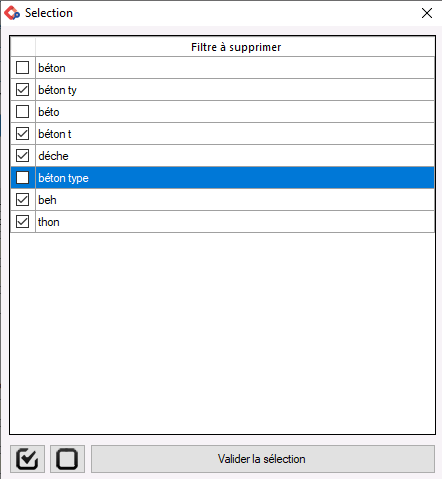
| Les flèches : |
|
|
vous permettent de déplacer un déchet dans le tableau. |
| Le bouton : |
|
vous permet de supprimer une ou plusieurs lignes du tableau. |
| Le bouton : |
|
vous permet d'importer ou d'exporter les fichiers Excel. |
| Le bouton : |
|
Modifier les lignes sélectionnées dans le tableau. |
| Le bouton : |
|
Générer le document CERFA 14498-01 |
Voici la fenêtre de la modification de la ligne dans la « Liste des Déchets » :

En bas à gauche de l'onglet « Liste des Déchets »
il est possible de filtrer votre tableau afin de n'y afficher que les déchets inertes, non dangereux, équipements électriques et électroniques ou dangereux : 

 pour afficher les déchets de la zone sélectionnée en tête de liste.
pour afficher les déchets de la zone sélectionnée en tête de liste.
Il est possible d'importer les composants renseignés dans les autres modules si vous en avez défini auparavant. Pour ce faire, cliquez sur le bouton suivant :
|
|
Importer des composants. |
Toutefois, il vous faudra respecter les appellations des CERFA pour que vos composants ressortent correctement.
On accède au menu suivant où on peut filtrer les composants du module Description, Amiante, CREP et Termite. On renseignera ensuite les mêmes informations que lors de l'ajout manuel décrit ci-après.

|
|
Appliquer le filtre sélectionné. |
|
|
Sectionner un filtre de l'un des modules : Description, Amiante, CREP, Termite. |
|
|
Désélectionner les filtres à zéro. |
|
|
Insérer les données de la ligne sélectionnée. |
|
|
Ajouter un composant en restant dans Import des composants. |
|
|
Ajouter un composant et retourner sur l'onglet « Liste des Déchets ». |
Cet onglet vous permettra de visualiser les pourcentages de répartition des déchets par Type (ligne orange), et par appellation (blanc → conforme cerfa 16287, ou en gris si hors cerfa)

VI. « Filières de traitement »
Cet onglet vous permet de rédiger les conclusions et les observations finales de votre diagnostic tout en précisant l'attribution des filières aux déchets.

Vous pouvez renseigner le champ « Conclusion et observations finales » manuellement ou l'importer depuis votre ordinateur en cliquant sur le bouton « Charger ». Pour enregistrer vos observations, simplement cliquer sur le bouton « Sauvegarder ».
Vous pouvez renseigner manuellement le nom du centre, l'adresse et le type de déchet dans les champs mis à votre disposition.
| Veuillez cliquer sur le bouton : |
|
ajoute les coordonnées renseignées dans le tableau « Attribution des filières aux déchets ». |
| Les flèches : |
|
|
vous permettent de naviguer entre les différentes pièces. |
| Le bouton : |
|
vous permet de supprimer une ou plusieurs lignes du tableau. |
| Le bouton : |
|
vous permet d'importer ou d'exporter les fichiers Excel. |
Après un double-clic sur une ligne d'attribution des filières aux déchets, le bouton  se transforme en
se transforme en 















 ainsi que leur description.
ainsi que leur description.














 Haut de page
Haut de page